Концепт типова датотека
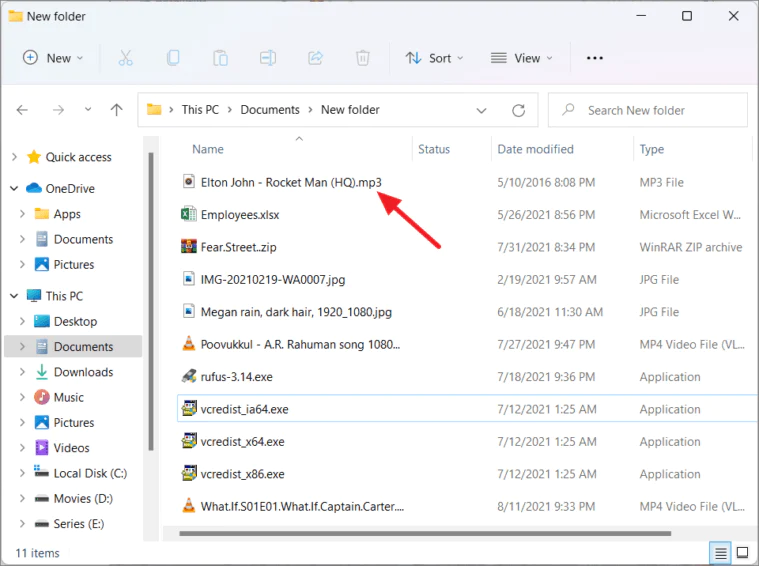
У оперативном систему Виндовс 10, типови датотека су неопходни за разумевање и организовање ваших датотека. Тип датотеке је одређен његовом екстензијом, низом знакова иза имена датотеке, почевши са тачком (нпр. .ткт, .доцк, .пдф). Познавање типа датотеке омогућава вам да идентификујете повезани програм који је потребан за отварање, уређивање или обраду.
Када радите са датотекама, можда ћете морати да промените тип датотеке да бисте је учинили компатибилном са одређеном апликацијом или да бисте постигли жељену функционалност. На пример, можда ћете морати да промените .ткт датотеку у .доцк датотеку да бисте омогућили напредне опције форматирања или датотеку слике из .јпг у .пнг ради подршке за транспарентност.
Да бисте променили тип датотеке у оперативном систему Виндовс 10, мораћете да учините екстензије датотека видљивим. Ово се може урадити тако што ћете отворити Филе Екплорер и кликнути на картицу „Приказ“. Одатле кликните на „Опције“ и изаберите „Промени опције фасцикле и претраге“. У новом прозору који се појави, опозовите избор у пољу за потврду поред „Сакриј екстензије за познате типове датотека“ и кликните на „ОК“. Пошто су екстензије датотека сада видљиве, спремни сте да промените типове датотека.
Запамтите, кључно је да користите праву апликацију која подржава оригинални и циљни формат када мењате тип датотеке. Можда постоји опција „Сачувај као“ или други метод за промену екстензије датотеке у зависности од вашег софтвера. Када су неопходне промене направљене, не заборавите да сачувате датотеку са новом екстензијом.
Будите опрезни када мењате типове датотека, јер неке промене могу довести до проблема са форматирањем или компатибилношћу. Увек одржавајте резервну копију оригиналне датотеке пре него што извршите било какве измене.
Приступ контролној табли
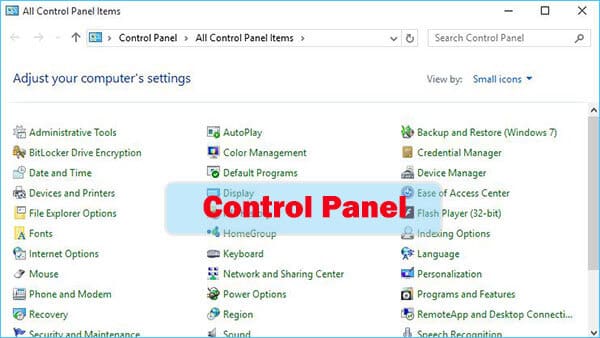
Навигација кроз Виндовс претрагу
Можете да користите функцију Виндовс Сеарцх да бисте приступили контролној табли у оперативном систему Виндовс 10. Кликните на Почетак дугме (икона Виндовс у доњем левом углу екрана) и откуцајте Control Panel у траку за претрагу. Када се контролна табла појави у резултатима претраге, кликните на њу да бисте је отворили.
Кораци ручног приступа
Ако више волите ручне кораке, можете приступити и контролној табли пратећи ове кораке:
- Десним тастером миша кликните на Почетак дугме за отварање Мени корисника напајања (Мени ВинКс).
- У менију пронађите и кликните на Цонтрол panel.
Када отворите контролну таблу, можете претраживати различита подешавања и алате за измену вашег Виндовс 10 система, као што су промена типова датотека, управљање хардвером и конфигурисање софтверских поставки.
Имајте на уму да су неке функције контролне табле премештене у апликацију Подешавања у новијим верзијама оперативног система Виндовс 10.
Рад са опцијама проширења датотеке
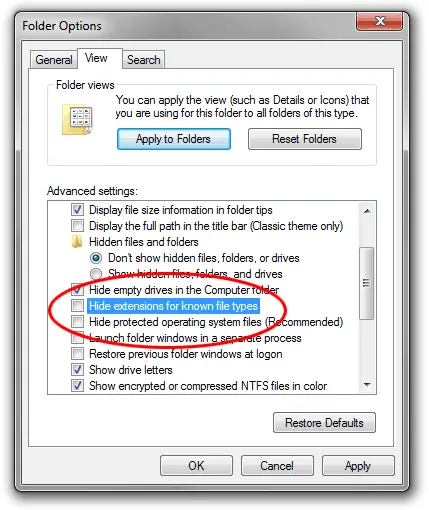
У овом одељку ће се говорити о томе како да радите са опцијама екстензија датотека у оперативном систему Виндовс 10. Покрићемо два главна пододељка: омогућавање екстензија и интеракцију са њима.
Омогућавање екстензија датотека
Да бисте променили екстензију датотеке у оперативном систему Виндовс 10, прво морате да омогућите да екстензије датотеке буду видљиве. Да бисте то урадили, следите ове кораке:
- Отворите прозор Филе Екплорер.
- Кликните на картицу „Приказ“ на траци на врху прозора.
- Пронађите дугме „Опције“ на десној страни траке и кликните на њега.
- У прозору „Опције фасцикле“ који се појави, идите на картицу „Приказ“.
- Пронађите поље за потврду „Сакриј екстензије за познате типове датотека“ и опозовите га.
- Кликните на „ОК“ да бисте сачували промене.
Сада бисте требали моћи да видите екстензије датотека у Филе Екплорер-у.
Интеракција са екстензијама датотека
Када омогућите екстензије датотека, можете их променити пратећи ове кораке:
- Пронађите датотеку чију екстензију желите да промените у Филе Екплорер-у.
- Кликните десним тастером миша на датотеку и изаберите „Преименуј“.
- Уклоните тренутну екстензију датотеке у пољу за име које се може уређивати (знакове иза тачке „.“ у називу датотеке).
- Откуцајте нову екстензију датотеке коју желите да доделите датотеци.
- Притисните "Ентер" да потврдите промену. Можда ћете видети упозорење о промени екстензије датотеке, кликните на „Да“ ако желите да наставите.
Не заборавите да будете опрезни када мењате екстензије датотеке, јер то може учинити датотеку неупотребљивом. Увек се уверите да знате исправну екстензију датотеке за тип који желите да доделите.
Кораци за промену типа датотеке
Избор датотеке
Да бисте променили тип датотеке у оперативном систему Виндовс 10, морате да пронађете датотеку коју желите да промените. Притисните Виндовс + Е да отворите Филе Екплорер и идите до фасцикле која садржи датотеку.
Преименовање екстензије датотеке
Пре преименовања екстензије датотеке, уверите се да су екстензије видљиве. Иди на Поглед картицу у Филе Екплорер-у и кликните Опције. Изабрати Промените мапе и опције претраживања.
У Фолдер Оптионс прозор, пребаците се на Поглед таб. Уклоните квачицу поред Сакриј екстензије за познате типове датотека. Клик применити, а затим кликните OK.
Сада када су екстензије видљиве, кликните десним тастером миша на датотеку чији тип желите да промените и изаберите Преименовање. Промените екстензију, као што је из „.ткт“ у „.јпг“ и притисните унети. Може се појавити упозорење које вас обавештава да промена екстензије датотеке може довести до тога да датотека постане неупотребљива. Ако сте сигурни да желите да промените тип датотеке, кликните да.
Имајте на уму да преименовање екстензије датотеке можда неће увек резултирати функционалном датотеком. На пример, промена текстуалне датотеке (.ткт”) у формат слике (.јпг”) неће претворити садржај у слику; и даље ће остати као текст.
Решавање потенцијалних проблема
Руковање грешкама у дозволи
Понекад док мењате типове датотека, можете наићи на грешке у дозволи. Ово се може десити због строгих безбедносних поставки или недостатка административних привилегија. Да бисте ово решили:
- Кликните десним тастером миша на датотеку којој је потребна промена типа датотеке.
- Изаберите Некретнине из контекстног менија.
- Кретање до безбедност картицу и кликните едит.
- Изаберите своје корисничко име са листе и омогућите Пуна контрола.
- Kliknite применити и изађите из прозора са својствима.
Сада покушајте поново да промените тип датотеке. Ако се проблем и даље јавља, уверите се да сте пријављени као администратор и размислите о привременом онемогућавању антивирусног софтвера.
Превазилажење проблема са преименовањем
Ако се суочите са проблемима са преименовањем екстензије датотеке, размотрите следеће кораке за решавање проблема:
- Уверите се да сте омогућили видљивост екстензија датотека. У Филе Екплореру кликните на Поглед картицу и означите поље за потврду Екстензије имена датотеке.
- Увек се уверите да користите исправан формат за нову екстензију, како случајно не бисте оштетили датотеку.
- Будите опрезни када мењате екстензију датотека системских датотека или основних датотека повезаних са софтвером, јер то може довести до непредвиђених последица.
Решавање ових потенцијалних проблема приликом промене типова датотека у оперативном систему Виндовс 10 може да обезбеди глаткији процес и избегне грешке на дужи рок.
Разматрања и упозорења
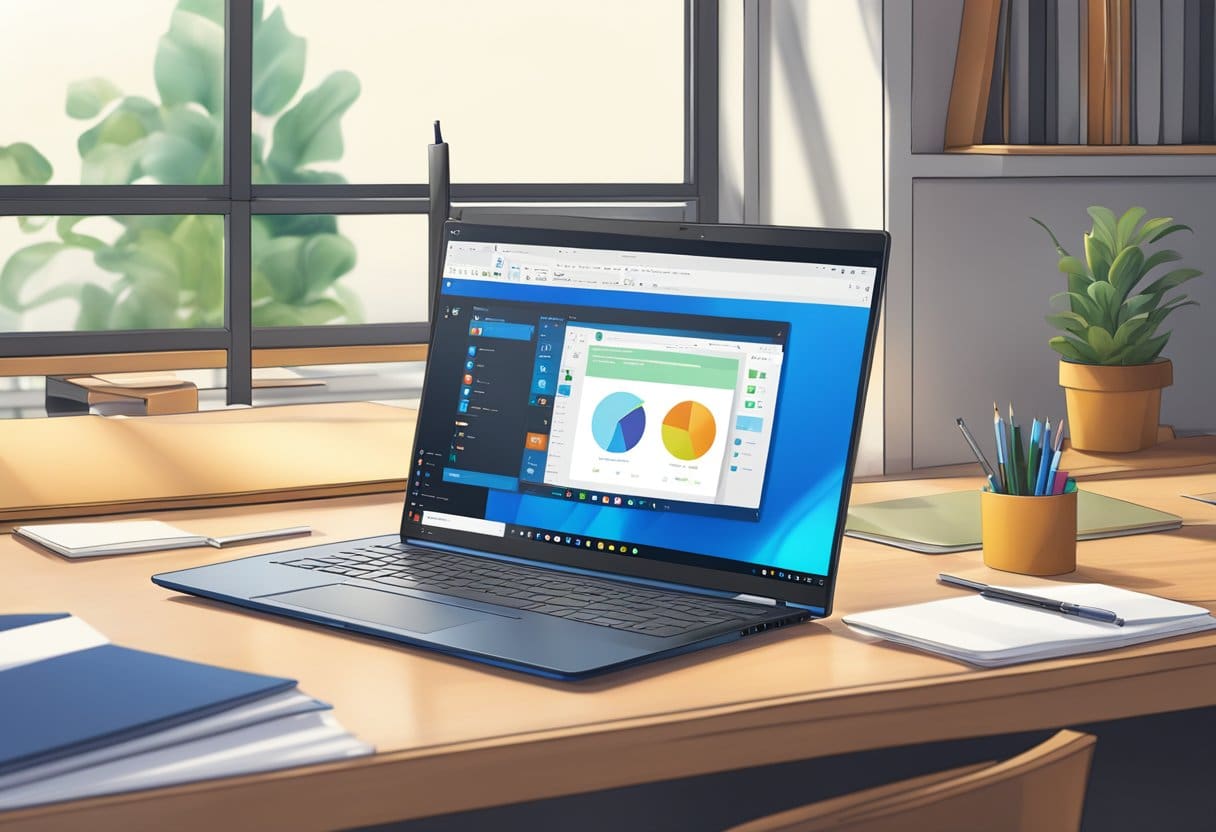
Проблеми са компатибилношћу датотека
Пре него што промените тип датотеке, важно је разумети да нису све датотеке компатибилне. На пример, промена .јпг датотеке у .пдф можда се неће исправно отворити јер се структура датотеке и кодирање разликују између ова два формата. Стога, када мењате екстензију датотеке, уверите се да је жељени формат компатибилан са оригиналним садржајем.
Понекад ће вам можда требати наменски конвертор или посебан софтвер да бисте правилно конвертовали једну врсту датотеке у другу. Ово осигурава да садржај и форматирање остану нетакнути и функционални.
Системске датотеке Опрез
Неопходно је да будете опрезни када мењате типове системских датотека у оперативном систему Виндовс 10. Системске датотеке имају специфичне екстензије и формате који су кључни за правилно функционисање оперативног система. Ометање ових датотека може изазвати проблеме, укључујући нестабилност система и рушења.
Ако нисте сигурни да ли је датотека системска датотека, најбоље је да је оставите непромењену или потражите стручни савет.
Последње ажурирање: 17. новембар 2023

Сандееп Бхандари је дипломирани инжењер рачунарства на Универзитету Тхапар (2006). Има 20 година искуства у области технологије. Он има велико интересовање за различите техничке области, укључујући системе база података, рачунарске мреже и програмирање. Више о њему можете прочитати на његовом био паге.

